既存の管理者ユーザーを表示できます。エンタープライズ スーパー ユーザーのみが、異なるロールを持つ新しい管理者ユーザーを作成し、各管理者ユーザーの API トークンを設定できます。
[ユーザー (Users)] タブにアクセスするには、次の手順を実行します。
- エンタープライズ ポータルのグローバル ナビゲーション バーで、[エンタープライズ アプリケーション (Enterprise Applications)] ドロップダウン メニューを展開します。
- [グローバル設定 (Global Settings)] サービスを選択します。
- 左側のメニューで [ユーザー管理 (User Management)] をクリックします。デフォルトでは、[ユーザー (Users)] タブが表示されます。
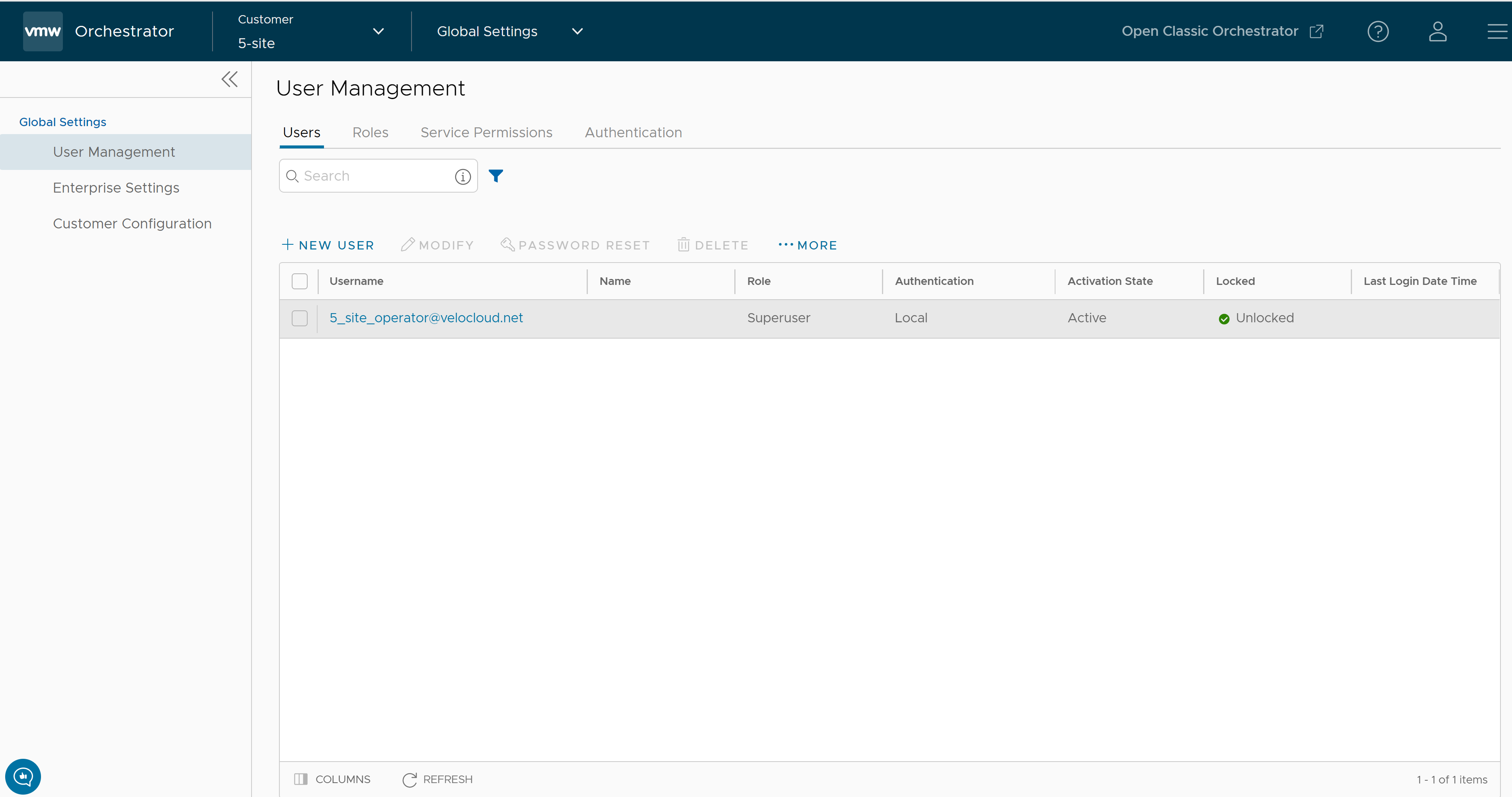
- [ユーザー (Users)] 画面では、次のアクティビティを実行できます。
オプション 説明 新規ユーザー 新しい管理者ユーザーを作成します。詳細については、新規ユーザーの追加を参照してください。 変更 (Modify) 選択した管理者ユーザーのプロパティを変更できます。また、ユーザー名へのリンクをクリックしてプロパティを変更することもできます。 パスワードのリセット 選択したユーザーに、パスワードをリセットするためのリンクが記載された E メールを送信します。パスワードがリセットされるまでアカウントをフリーズすることもできます。 削除 (Delete) 選択したユーザーを削除します。デフォルト ユーザーは削除できません。 詳細 このオプションをクリックし、[ダウンロード (Download)] をクリックして、すべてのユーザーの詳細を CSV 形式のファイルにダウンロードします。 - [ユーザー (Users)] タブで使用可能なその他のオプションは次のとおりです。
オプション 説明 検索 (Search) 検索語句を入力して、テーブル全体で一致するテキストを検索します。詳細検索オプションを使用して、検索結果を絞り込みます。 列 (Columns) ページで表示または非表示にする列をクリックして選択します。 更新 (Refresh) クリックしてページを更新し、最新のデータを表示します。